Windows 제조 및 배포 개요
이 항목에서는 제조와 배포 및 OEM이 PC에 사용자 지정된 버전의 Windows를 가져오는 방법에 대해 설명합니다. 이미지 사용자 지정 및 배포 프로세스를 완료하는 방법에 대한 단계별 지침은 OEM 배포 랩을 참조하세요.
사용 약관 및 도구
다음은 배포 및 이미징에 사용되는 용어 목록입니다.
감사 모드 - 온라인 사용자 지정 및 유효성 검사를 수행하도록 설계된 대화형 데스크톱 환경입니다. 감사 모드를 사용하면 먼저 OOBE(기본 제공 환경)를 거치지 않고 관리자 계정으로 PC에 로그인할 수 있습니다.
사용자 지정 - 이미지 수정입니다. 이미지는 Microsoft에서 사용 가능한 상태로 제공되지만 PC 제조업체는 이미지를 사용자 지정한 다음 해당 이미지를 여러 PC에 배포할 수 있습니다.
DISM - Windows 이미지를 사용자 지정하는 데 사용되는 기본 도구 입니다.
이미지 - 이미지는 Windows 설치를 구성하는 파일 컬렉션을 포함하는 보관 파일입니다.
이미지 형식 - Windows 배포 도구는 두 가지 이미지 유형을 지원합니다.
. WIM 형식 - 단일 파일에 둘 이상의 이미지를 포함할 수 있는 파일 기반 이미지 형식입니다. .wim 이미지에는 디스크의 단일 파티션에 대한 정보가 포함되어 있습니다.
.FFU 전체 디스크에 대한 정보가 포함된 섹터 기반 이미지 파일입니다. FFU 이미지는 이미지 파일당 하나의 이미지만 포함할 수 있습니다.
이러한 두 이미지 형식을 모두 서비스하거나 사용자 지정할 수 있습니다. 이미지 파일을 직접 변경할 수는 없지만 임시 위치에 탑재하거나 먼저 하드 드라이브에 적용할 수 있습니다. 탑재된 이미지의 경우 이미지를 다시 배포할 수 있도록 변경 내용을 저장할 수 있습니다. 적용된 이미지의 경우 변경된 이미지를 다시 캡처하거나 사용자 지정된 이미지를 부팅하고 사용할 수 있습니다.
이미지 서비스 환경:
- 온라인 - 부팅된 PC에서 실행되는 이미지입니다.
- 오프라인 이미지 - 기술자 PC에 탑재되었거나 Windows PE에서 PC에 적용되었지만 부팅되지 않은 이미지입니다.
이미지 형식:
- 기본 이미지: Windows 설치 미디어에서 직접 제공되며 서비스되거나 사용자 지정되지 않은 이미지입니다.
- 참조 이미지: 참조 이미지는 배포 시나리오에 맞게 사용자 지정을 포함하는 기본 이미지입니다. 참조 이미지를 시작점으로 여러 PC에 배포할 수 있습니다. 참조 이미지는 이미지를 배포한 후 수행해야 하는 사용자 지정을 줄이거나 제거하여 배포 프로세스에서 시간을 절약합니다.
이미징: 이미지가 PC에 적용되는 배포 프로세스의 일부입니다. 이미징은 Windows PE에서 수행됩니다. 이미지를 적용한 후 적용된 이미지를 추가로 변경하여 PC를 추가로 사용자 지정할 수 있습니다.
OOBE - 사용자가 PC를 처음 부팅할 때 경험하는 기본 제공 환경입니다.
프로비전 패키지 - PC에 배치해야 하는 사용자 지정 또는 페이로드에 대한 정보가 포함된 패키지입니다. OEM은 일반적으로 프로비전 패키지를 사용하여 전원 설정, COSA를 구성하고 복구 시나리오에서 사용할 변경 내용을 캡처합니다. 프로비전 패키지는 IT Pro PC 구성 시나리오에서 가장 자주 사용됩니다.
복구 - Windows에는 PC가 불안정한 경우 사용자가 Windows 설치를 다시 설정하는 데 사용할 수 있는 도구가 포함되어 있습니다. OEM은 초기화 프로세스를 통해 이미지 사용자 지정이 유지되도록 Windows 이미지 내에 포함된 복구 이미지를 사용자 지정할 수 있습니다.
서비스 - 업데이트, 언어 또는 주문형 기능 추가 등 Windows 이미지를 변경합니다.
Sysprep - 시스템 준비 도구. 감사 모드에서 온라인 사용자 지정을 만드는 경우 Sysprep 도구를 실행하여 기본적으로 이미지를 PC에 배포할 수 있도록 Windows 설치를 일반화해야 합니다. 이미지를 빌드한 PC와 동일한 하드웨어가 있는 PC에서만 이미지를 사용하려는 경우에도 이 도구를 실행해야 합니다. Sysprep은 온라인에서만 실행되며 모든 Windows 이미지에 포함됩니다.
무인 - 배포 프로세스의 다양한 단계에서 Windows를 사용자 지정하는 데 사용되는 구성 프레임워크입니다. 설정을 구성하고, 스크립트를 실행하고, 사용자를 만드는 등의 작업을 수행할 수 있습니다. Windows 시스템 이미지 관리자는 배포 중에 사용되는 구성 파일을 만드는 데 사용됩니다.
Windows ADK(Assessment and Deployment Kit) - ADK에는 PC를 부팅하고 이미지로 작업하는 WinPE, 무인 파일과 DISM 등을 만드는 데 도움이 되는 SIM을 포함하여 이미지 사용자 지정 및 배포 프로세스를 지원하는 도구가 포함되어 있습니다.
Windows PE - RAM에서 부팅하여 PC를 배포할 수 있는 작은 부팅 가능한 Windows 환경입니다. 부팅 가능한 Windows PE 이미지를 만드는 데 필요한 파일은 ADK용 Windows PE 추가 기능에 포함됩니다.
배포 프로세스에 대한 하드웨어 및 참고 자료
이 섹션에서는 참조 이미지를 만든 다음, PC에 이미지를 배포하는 데 필요한 하드웨어 및 소프트웨어에 대해 설명합니다.
하드웨어
기술자 PC - 배포를 위한 이미지 만들기를 시작하려면 Windows PC가 필요합니다.
- 물리적 컴퓨터 또는 VM(가상 머신)일 수 있습니다. VM을 사용하는 경우 파일을 다른 PC 또는 이동식 미디어 간에 복사할 수 있는지 확인합니다. 이 PC에는 ADK가 설치되어 있어야 하며, 로컬로 저장되거나 네트워크 위치에서 참고 자료 ISO에 액세스해야 합니다.
- 이 PC는 무인 파일 만들기, 오프라인 사용자 지정 및 프로비전 패키지 만들기에 사용되며 사용자 지정 중에는 초기화되지 않습니다. 따라서 이 PC는 이미지 만들기를 위해 특별히 사용할 필요가 없습니다.
- 이 PC에 Windows ADK(Assessment and Deployment Kit)를 설치해야 합니다. ADK에는 이미지 작업, 무인 설치 파일 만들기, 프로비전 패키지 만들기 등의 도구가 있습니다.
참조 PC 이 PC는 이미지 사용자 지정 및 배포 프로세스 중에 초기화되므로 이 PC에 보관해야 하는 정보가 없는지 확인합니다. 이 PC에 필요한 것이 있으면 데이터가 지워지도록 백업해야 합니다.
- 이 PC를 사용하여 이미지를 적용하고, 오프라인 사용자 지정을 수행하고, 감사 모드로 부팅하여 온라인 사용자 지정을 한 다음, Windows PE로 부팅하여 이미지의 최종 캡처를 수행합니다.
- 물리적 또는 VM일 수 있습니다. 배포를 테스트할 때 이 PC과 VM 간에 복사할 수 있어야 하므로 VM을 사용하는 경우 이를 수행하는 방법을 이해해야 합니다.
- DISM을 사용하여 Windows PE에서 이미지를 적용하는 경우 프로세서, TPM 등과 같은 Windows 11 하드웨어 요구 사항을 충족하지 않는 참조 PC를 사용하여 이미지 만들기 및 사용자 지정을 수행할 수 있지만 최종 이미지는 Windows 11 최소 사양을 충족하는 하드웨어에만 배포해야 합니다.
이동식 드라이브 - 이를 사용하여 Windows PE로 부팅하고 이를 사용하여 참고 자료를 저장할 수도 있습니다. 이동식 드라이브가 물리적 기술자 및 참조 PC와 함께 사용할 USB 드라이브인 경우 Windows를 사용하면 부팅 가능한 FAT32 파티션과 4Gb보다 큰 파일을 저장할 수 있는 NTFS 파티션을 가질 수 있도록 여러 파티션이 있는 USB 키를 만들 수 있습니다.
참고 자료
언어 및 선택적 기능 ISO - 이 ISO에는 언어 팩 및 주문형 기능을 설치하기 위한 패키지가 포함되어 있습니다. 완전히 지역화된 언어와 5개의 부분적으로 지역화된 언어를 사용할 수 있습니다. 이 ISO는 LXP .appx 패키지를 포함하지 않으며 언어 사전 설치에 .cabs만 사용할 수 있습니다.
받은 편지함 앱 ISO - Windows와 함께 제공되는 앱을 다시 설치하기 위한 AppX 패키지입니다. 이미지에 언어를 추가하는 경우 추가한 언어를 지원하는 데 필요한 언어 리소스가 있는지 확인하기 위해 Windows와 함께 제공되는 앱을 다시 설치해야 합니다.
Windows PE 이미지 - ADK 및 Windows PE 추가 기능을 사용하여 기본 Windows PE 이미지 및 부팅 가능한 미디어를 만듭니다. Windows ADK 및 Windows PE 추가 기능에는 기본 Windows PE 이미지가 포함됩니다. 기본 이미지는 많은 시나리오에서 활용할 수 있지만 디바이스 부팅, BitLocker, PowerShell 또는 배포에 사용하도록 선택한 기타 도구에 필요한 드라이버를 추가하도록 사용자 지정할 수 있습니다.
제조 흐름
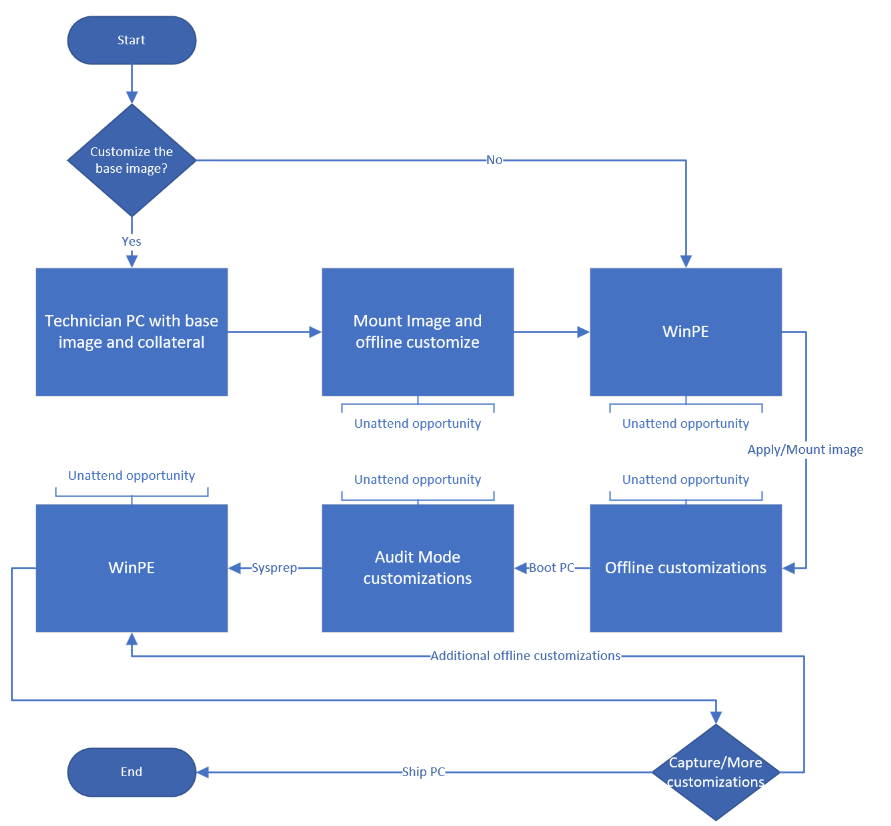
제조하기 전에
PC 빌드를 시작하기 전에 배포 흐름의 일부로 PC에 배포할 이미지가 있어야 합니다. 기본 Windows 이미지는 install.wim이라고 하며 Sources 폴더의 Windows 설치 미디어에서 사용할 수 있습니다. 기본 이미지를 사용하여 PC를 빌드할 수 있지만 대부분의 PC 제조업체와 IT 기업은 고객에게 더 나은 환경을 제공하기 위해 앱, 언어, 드라이버 또는 기타 사용자 지정을 포함하는 참조 이미지를 만듭니다.
배포를 디자인할 때 가장 적합한 환경을 결정할 수 있도록 배포 중인 환경을 고려합니다. 배포에 필요한 유연성, 이미지를 배포하는 데 걸리는 시간 및 유지 관리하려는 다양한 이미지의 수를 고려합니다.
배포 프로세스 사용자 지정
Windows 이미지는 배포 중 여러 위치에서 오프라인으로 서비스하거나 사용자 지정할 수 있으며 감사 모드 중에도 온라인으로 사용할 수 있으므로 이러한 다양한 사용자 지정 시간을 사용하여 요구 사항에 가장 적합한 배포를 만들 수 있습니다. 다음은 배포 시나리오의 몇 가지 예입니다.
모놀리식 참조 이미지 (두꺼운 이미지): 한 국가에만 제공되는 단일 하드웨어 구성이 있고 업데이트할 필요가 없는 애플리케이션이 있는 경우 모든 사용자 지정을 포함하는 단일 모놀리식 이미지를 만드는 것이 가장 좋습니다. 이러한 유형의 이미징은 빌드-재고 시나리오에 유용하며 유연성이 부족하여 배포 시간이 가장 빠릅니다. 지원할 하드웨어 구성이 여러 개 있는 경우 여러 이미지를 유지 관리하거나 최신 앱, 드라이버, 업데이트 등을 포함하도록 이미지를 자주 업데이트해야 할 수 있습니다.
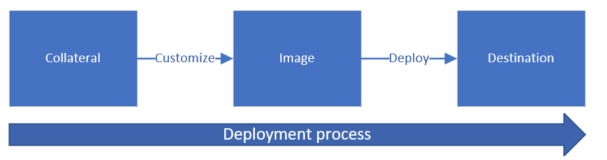
얇은 이미지 애플리케이션 및 지역화 요구 사항이 서로 다른 여러 하드웨어 구성이 있는 경우 배포 프로세스의 일부로 사용자 지정된 기본 Windows 이미지로 시작하는 것이 합리적일 수 있습니다. 이 배포 스타일은 배포 프로세스 중에 사용자 지정이 수행되기 때문에 모놀리식 이미지를 사용하는 것보다 더 많은 시간이 걸리지만 기본 이미지로 시작하는 경우 이미지 자체가 아니라 이미징 프로세스 중에 사용되는 참고 자료만 유지 관리하면 됩니다.
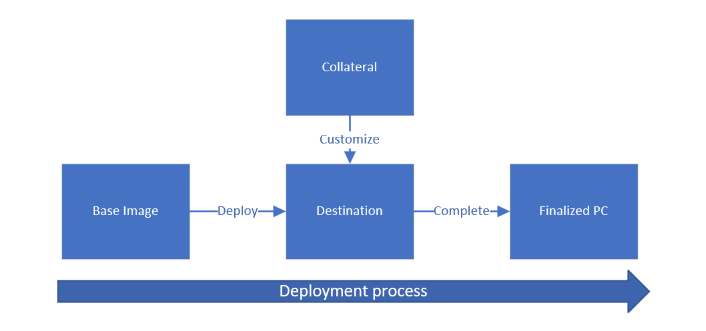
대부분의 배포는 두 가지 예(나중에 추가된 배포를 완료하기 위한 사용자 지정과 모든 PC에 적용되는 사용자 지정 집합이 포함된 사용자 지정 기본 이미지) 중간 어딘가에 해당합니다. 다양한 사용자 지정 기회를 활용하여 환경에 가장 적합한 배포를 만드는 것은 사용자에게 달려 있습니다.
이미지를 사용자 지정하는 방법 계획
이미지 디자인, 하드웨어, 참고 자료 및 시작할 이미지에 대한 계획이 있으면 Windows에서 사용할 수 있는 다양한 서비스 환경 및 단계를 활용하는 배포를 디자인할 수 있습니다.
Windows는 배포 프로세스 전체에서 다음과 같이 변경할 수 있는 여러 지점을 제공합니다.
- 언어 추가 및 지역화 설정 구성
- 주문형 기능 사전 설치
- Windows 선택적 기능 끄기 또는 켜기
- 앱 설치
- 누적 업데이트 추가 및 스택 업데이트 서비스
- PC에서 하드웨어를 지원하는 드라이버 패키지 추가
- OOBE 프로세스 사용자 지정
이미지에 추가할 사용자 지정을 결정한 후에는 배포 프로세스의 어떤 지점에서 이러한 변경을 수행할지 고려해야 합니다.
서비스 환경
온라인 및 오프라인이라는 두 가지 사용자 지정 환경 유형:
- 오프라인: 이미지가 디스크에 탑재되거나 적용되지만 부팅되지는 않습니다.
- 온라인: 이미지가 배포되어 감사 모드로 부팅된 PC입니다(감사 모드로 부팅되지 않았으며 현재 실행 중인 PC에 사용자 지정하지 마세요).
온라인 또는 오프라인에서 변경할지 여부는 배포를 위해 결정해야 하는 사항입니다. 대부분의 사용자 지정은 온라인이든 오프라인이든 동일하지만, 특히 이러한 변경 내용이 이미 계획에 포함된 사용자 지정 단계를 사용할 수 있는 경우 사소한 변경에 대해 오프라인 배포 단계를 추가할 필요가 없도록 사용자 지정 작업을 가장 잘 그룹화할 수 있는 방법을 고려합니다. 그러나 일부 사용자 지정은 온라인 또는 오프라인일 수 있습니다.
| 사용자 지정 | 오프라인 (적용 또는 탑재) 이미지 | 온라인, 감사 모드 |
|---|---|---|
| 언어 | ✓ | ✓ |
| 주문형 기능 | ✓ | ✓ |
| 선택적 구성 요소 | ✓ | ✓ |
| 패키지 업데이트 | ✓ | ✓, Windows 11 버전 22H2부터 |
| Win32 앱 | ✓ | |
| AppX 앱(받은 편지함 앱 등) | ✓ | ✓ |
| 드라이버 | ✓ | ✓ |
| 프로비저닝 패키지 | ✓ | ✓ |
| OOBE | ✓ | ✓ |
오프라인 서비스
오프라인 사용자 지정은 부팅되지 않은 이미지에 적용됩니다. 이미지를 직접 수정할 수 없으므로 오프라인 이미지를 변경하려면 이미지를 기술자 PC에 탑재하거나 WinPE에서 PC에 이미지를 적용하여 변경해야 합니다.
오프라인 사용자 지정의 일반적인 용도는 다음과 같습니다.
- DISM을 사용하여 탑재한 다음 변경하여 기술자 PC에서 이미지를 사용자 지정합니다.
- Windows PE 환경에서 PC에 배포된 이미지로 변경합니다. 이러한 변경은 이미징 후 이미지를 부팅하기 전에 자주 발생합니다.
온라인 (감사 모드) 서비스
감사 모드를 사용하면 고객에게 컴퓨터를 보내거나 조직에서 다시 사용할 이미지를 캡처하기 전에 Windows 설치를 추가로 변경할 수 있습니다. 실행 패키지의 일부로만 사용할 수 있는 드라이버 패키지를 설치하거나, 데스크톱 애플리케이션을 설치하거나, Windows 설치를 실행해야 하는 다른 업데이트를 수행할 수 있습니다. 감사 모드를 사용하여 사용자가 PC를 다시 설정하는 경우 사용자 지정이 유지되도록 하는 데 사용하는 복구 프로비전 패키지에 사용자 지정을 캡처할 수도 있습니다.
무인 프레임워크
무인 프레임워크는 배포 프로세스의 다양한 단계에서 사용자 지정을 구성할 수 있는 사용자 지정 프레임워크입니다. 배포 중에는 단일 서비스 환경이나 단계가 아니라 이를 사용하여 변경할 수 있으므로 모든 단계에 대한 사용자 지정이 포함된 단일 무인 파일을 사용할 수 있습니다. 예를 들어 동일한 무인 파일을 사용하여 WinPE, 오프라인 이미지, Sysprep, 첫 번째 부팅, 감사 모드 및 사용자가 Windows에 처음 로그인할 때 변경할 수 있습니다.
모든 단계에서 모든 무인 설정을 사용할 수 있는 것은 아니므로 각 설정을 적용하도록 구성할 수 있는 시기를 이해해야 합니다.
서비스 단계
위의 서비스 환경 외에도 제조 프로세스 전반의 여러 단계에서 이미지를 사용자 지정할 수 있습니다. 예를 들면 다음과 같습니다.
-
시작하기 전: 기술자 PC에서 이미지를 탑재하고 서비스합니다. 여기에서 만들 수 있는 몇 가지 사용자 지정은 다음과 같습니다.
- 이미지를 사용하는 모든 디바이스에서 공유되는 드라이버, 패키지 또는 기능을 포함하는 이미지를 만듭니다. 그런 다음 배포 중에 이 이미지를 추가로 사용자 지정할 수 있습니다.
- 더 빠른 배포를 위해 이미지를 완전히 사용자 지정합니다.
-
Windows를 설치하는 동안: 다음과 같은 몇 가지 방법으로 Windows 설치를 선택할 수 있습니다.
- Windows PE로 부팅하고 DISM을 사용하여 PC 디스크에 이미지를 적용합니다. 이 방법은 배포 시간을 줄이고 배포에 유연성을 추가하며 대부분의 OEM에서 선호됩니다.
- Windows 설치 프로세스를 건너뛰고 하드 드라이브에 이미지를 직접 적용하여 Windows를 설치합니다.
- 적용된 이미지는 이미지로 부팅하기 전에 오프라인으로 사용자 지정할 수 있습니다.
- 일회성 설치를 위한 Windows 설치 프로그램입니다. 일반적으로 소비자가 새 Windows 설치 또는 업그레이드에 사용합니다. 무인 및 설정 구성 파일을 사용하여 Windows 설치 프로그램으로 설치를 자동화할 수 있습니다. Windows 설치 프로그램을 사용하는 경우 PC는 Windows 최소 하드웨어 요구 사항을 충족해야 합니다.
- Windows PE로 부팅하고 DISM을 사용하여 PC 디스크에 이미지를 적용합니다. 이 방법은 배포 시간을 줄이고 배포에 유연성을 추가하며 대부분의 OEM에서 선호됩니다.
- Windows PE에 있는 동안 이미지를 적용한 후: 적용된 이미지는 오프라인 이미지이므로 이미지를 적용한 후에 드라이버, 앱 등을 적용된 이미지에 추가할 수 있습니다.
- 감사 모드: 감사 모드를 사용하여 Windows 설치로 부팅하여 오프라인 이미지를 변경할 수 없는 추가 변경 작업을 수행할 수 있습니다. 감사 모드에서 변경이 완료되면 Sysprep을 실행하여 고객을 위해 이미지를 준비하거나 Windows PE로 다시 부팅하여 더 많은 PC에 배포할 수 있는 새 참조 이미지로 다시 캡처할 수 있습니다.
이러한 모든 단계를 통해 무인 프레임워크를 사용하여 미리 정의된 다양한 위치에서 설정을 수정할 수 있습니다.
추가 사용자 지정 기회
OOBE
기본 제공 환경을 사용자 지정하여 PC가 처음 부팅될 때 사용자에게 표시되는 내용을 조정할 수 있습니다. 사용자 지정 EULA를 표시하거나, 사용자에 대한 정보를 수집하거나, HID 설정을 구성하거나, 건너뛰도록 OOBE를 구성할 수 있습니다.
복구
Windows에는 사용자가 PC를 복구, 새로 고침 또는 다시 설정할 수 있는 기본 제공 복구 환경이 있습니다. 복구 프로세스는 복구 환경으로 부팅되는 이미지를 사용하여 Windows 설치의 SxS 저장소에 있는 패키지를 사용하여 Windows 설치를 다시 빌드합니다. 복구 이미지는 Windows 이미지에 대해 만드는 언어 및 업데이트 패키지를 반영하도록 사용자 지정할 수 있습니다. 복구 환경 이미지(WinRE.wim)는 Windows 이미지의 일부입니다.
이미지 사용자 지정이 완료되면
이미지를 적용하고 감사 모드로 부팅한 후 사용자 지정을 완료하고 Sysprep을 실행하면 다음을 수행할 수 있습니다.
- 완전히 사용자 지정된 이미지를 캡처하여 추가 PC에 배포할 수 있습니다.
- 다음 부팅 시 OOBE로 부팅하도록 구성된 경우 PC를 종료하고 배송합니다.